iPad升级到iOS11可在屏幕上同时运行4个应用程序,你知道怎么做吗?
Posted 新智派
tags:
篇首语:本文由小常识网(cha138.com)小编为大家整理,主要介绍了iPad升级到iOS11可在屏幕上同时运行4个应用程序,你知道怎么做吗?相关的知识,希望对你有一定的参考价值。
在 ios 11 中,iPad 的多任务处理能力已经提升至 11 个(或者更确切地说是 4 个),这让用户可以在屏幕上同时运行更多的应用。
iOS 11 新扩展的 dock 栏允许用户将应用拖放到屏幕上。
把应用拖到显示屏边缘,再把另一款应用打开,将其插入到分屏中,这样同时在屏幕上会显示两个应用。
任何在 iOS 10 中使用过分屏功能的人都会立刻对这一点感到熟悉。
但在 iOS 11 中,用户现在可以通过滑动模式在屏幕上添加第三个应用。
为了做到这一点,在你把两个应用放到分屏之前,先把一个应用放在 SlideOver 上。
打开一个应用程序,然后从 dock 中拖出第二个,但不要一直拖到屏幕的边缘。
只需把后面打开的应用放到现有的应用上,就可以在滑动模式下查看。
一旦你滑动一款应用,你就可以向右一直滑动屏幕去删除它,或者是从屏幕的右侧拉出来查看——这就像iOS 10中所做的一样。
但在 iOS 11 中,存储在 SlideOver 的应用现在可以查看,甚至可以在分屏视图中查看。
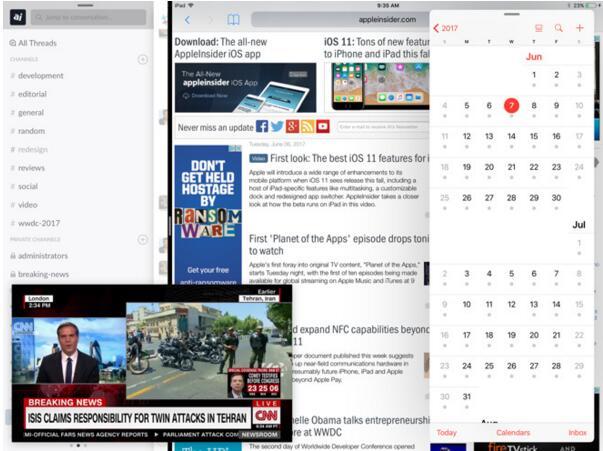
你还可以在视频中加入第四款应用,这要归功于照片拍摄模式,iOS 10 的功能在 iOS 11 中也更加强大。
有了图片、分屏视图和 SlideOver,用户现在可以在 iPad 上同时显示 4 个任务。
让 iOS 更强大的是,新的应用切换屏幕控制中心——可以通过双击 home 键来访问,也可以在屏幕上滑动四根手指——还能记住在分屏视图中配对的应用。
这被称为“应用空间”。
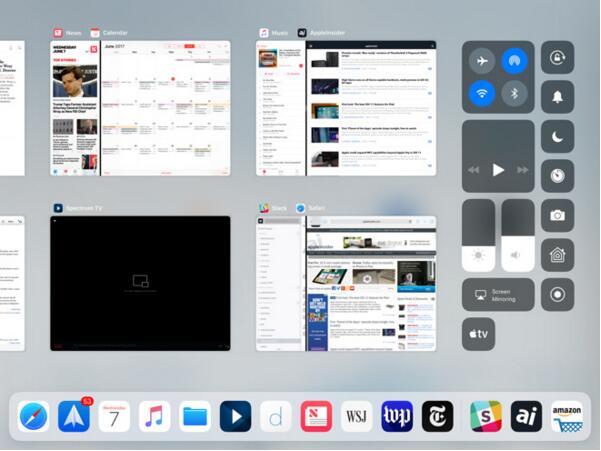
对于专业用户来说,所有这些功能的结合,让 iPad Pro 变得更加强大。
用户可以轻松地在 Safari 和 Slack 的分屏视图之间切换,同时浏览日历、邮件、Twitter 和 Notes。所有的音乐应用都可以轻松地在SlideOver的有线电视频道中轻松获得。
在外媒测试版正式版的 iOS 11 中,一款 12.9 英寸 iPad Pro 同时使用四款应用程序是非常流畅的,所有四项任务都可以在屏幕上显示出来。
9.7 英寸的 iPad Air 2 也能同时完成四项任务,但有一点需要注意:当 SlideOver 操作被调用时,它是屏幕上唯一可以与之交互的应用,其他“后台”任务变成灰色。
目前还不清楚这是 iPad Air 2 处理器的限制,还是尺寸较小的屏幕造成。
往期精选技巧:
|
|
|
|
|
已有10万+果粉关注加入新智派,就等你了!

以上是关于iPad升级到iOS11可在屏幕上同时运行4个应用程序,你知道怎么做吗?的主要内容,如果未能解决你的问题,请参考以下文章
Ad hoc OTA 部署可在所有 ipad 上运行,除了带有 IOS 6 的 iPad 3
更新到 Xcode 11 后,Xamarin iOS 应用程序在 iPad 上显示白色空白屏幕